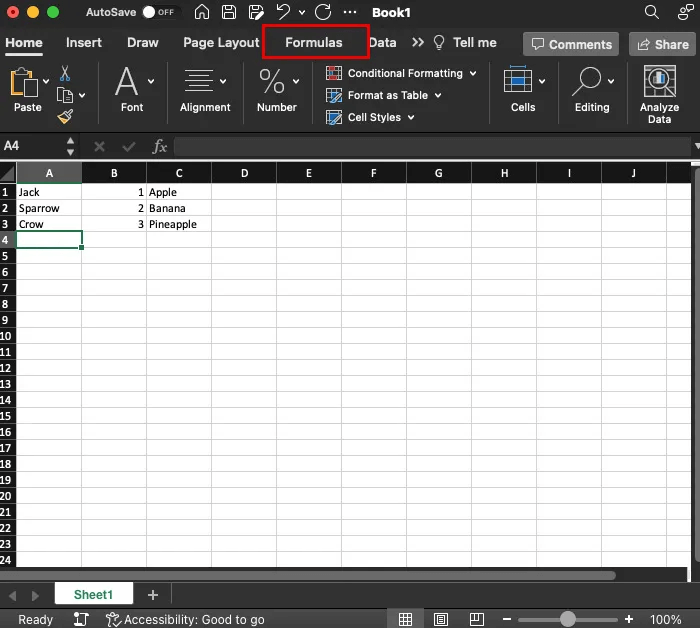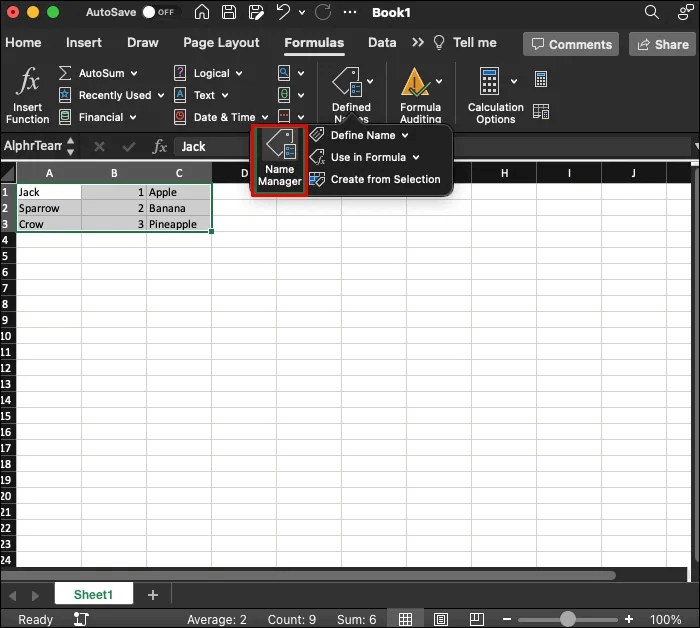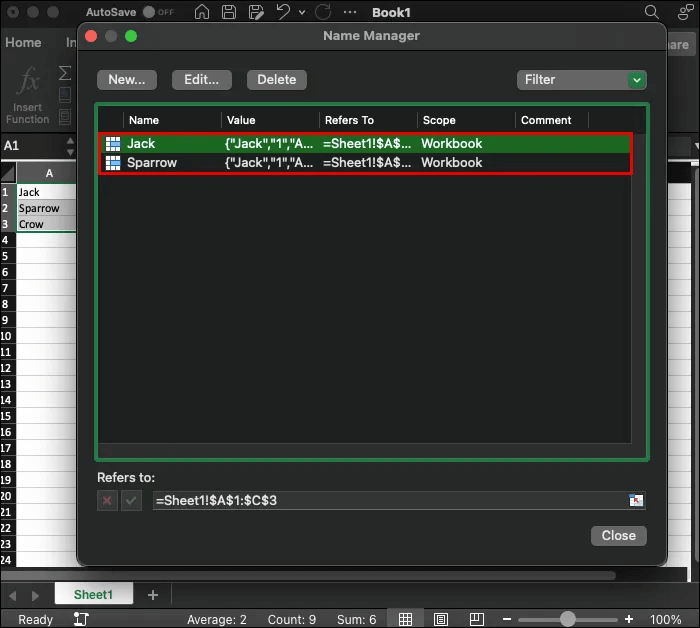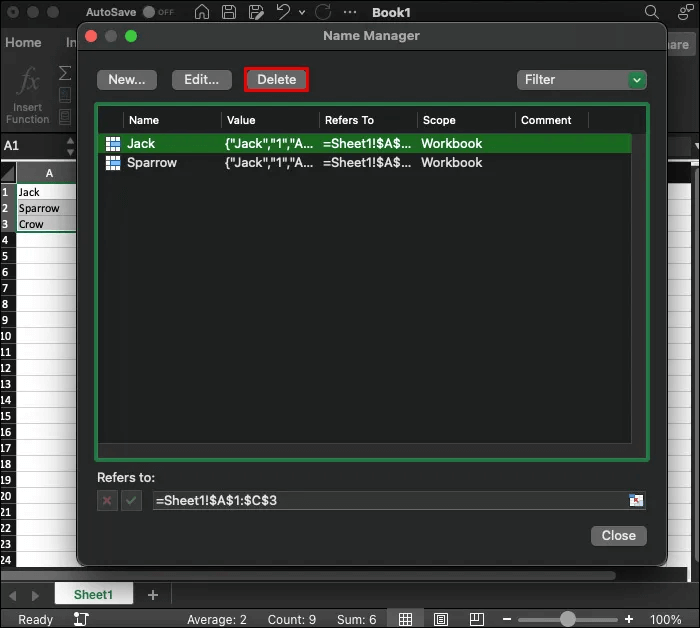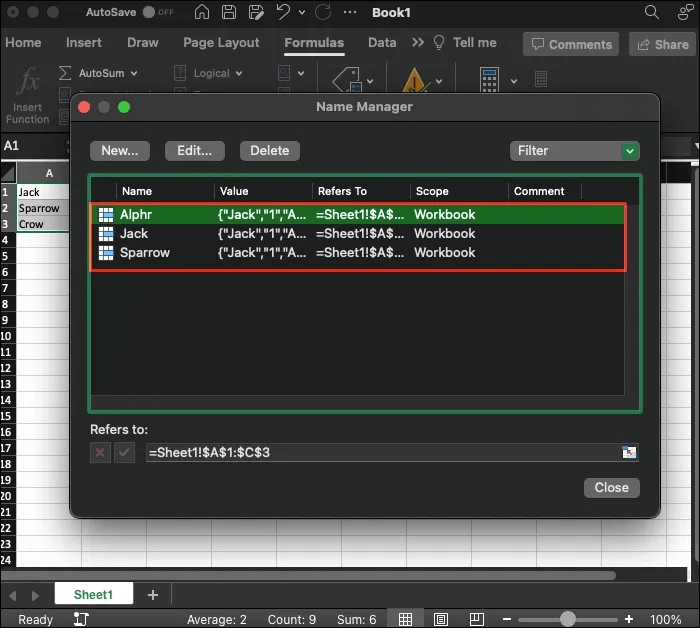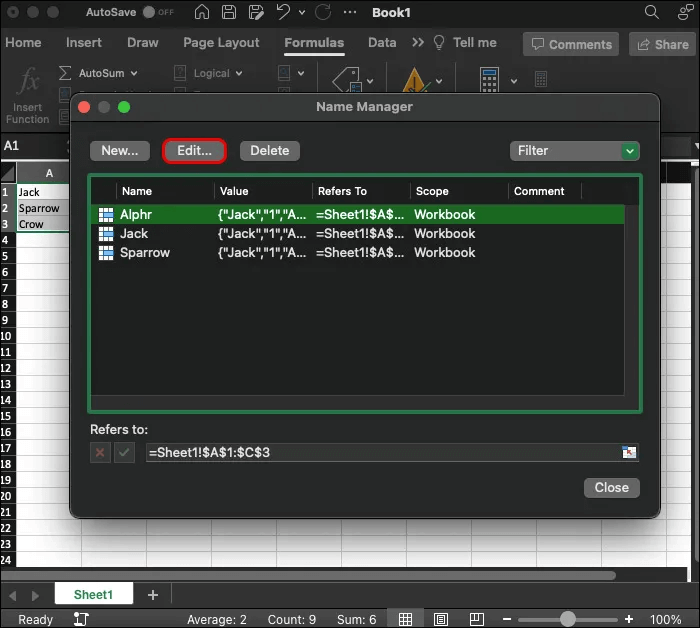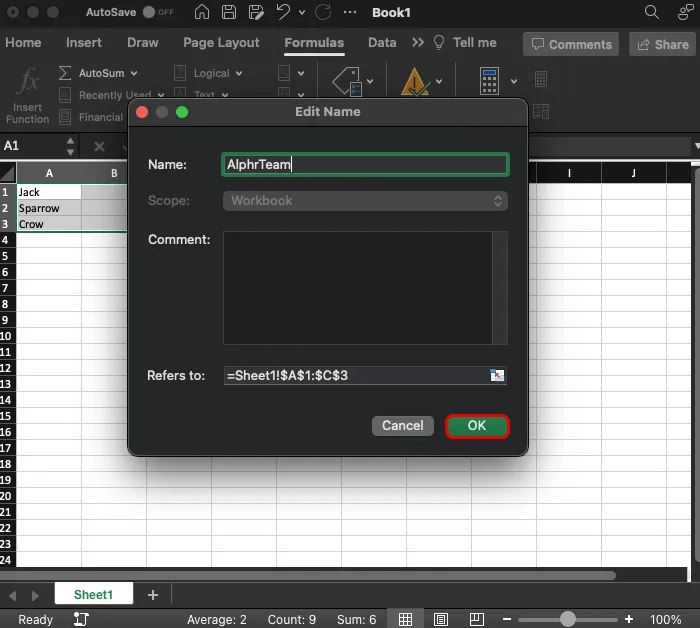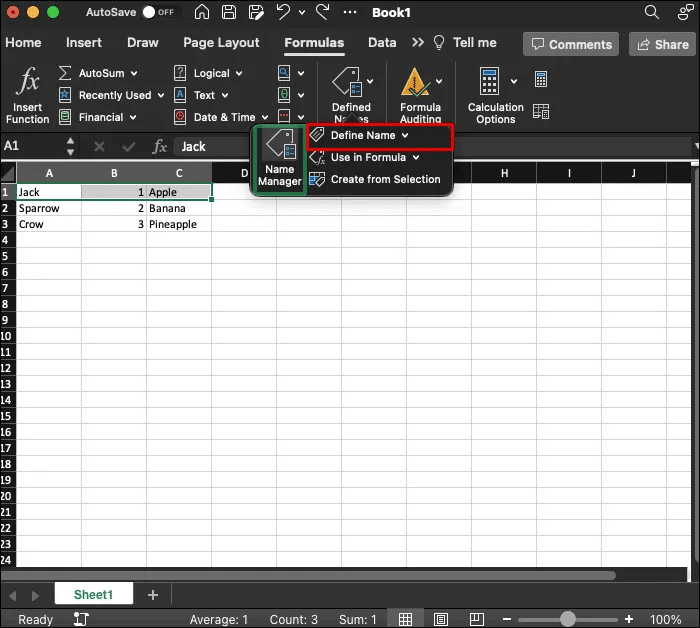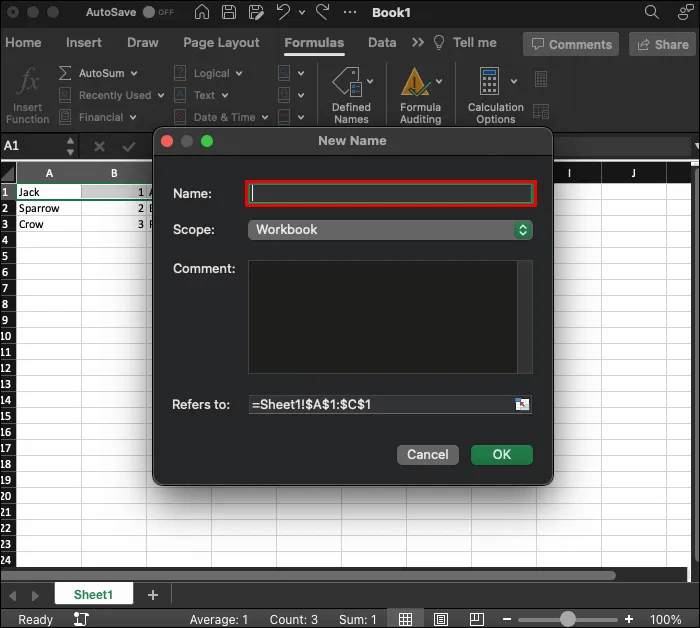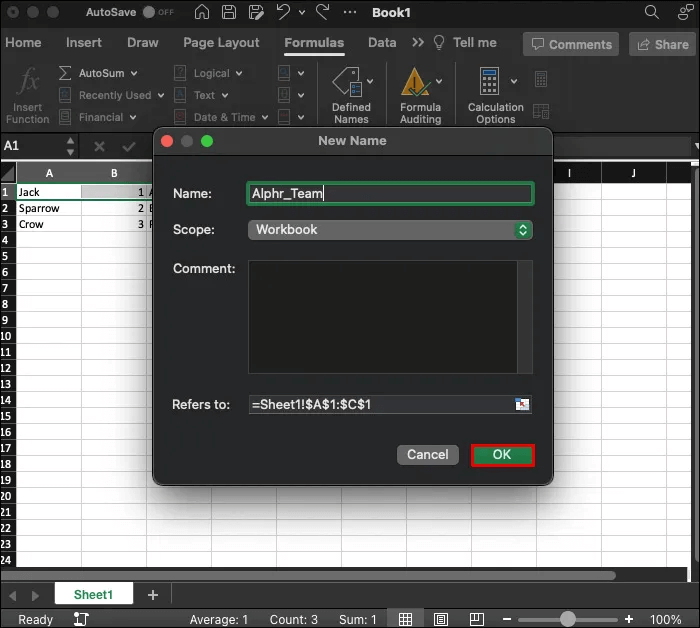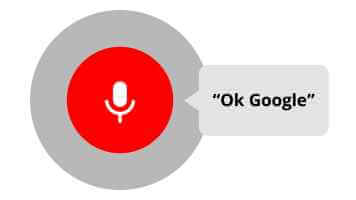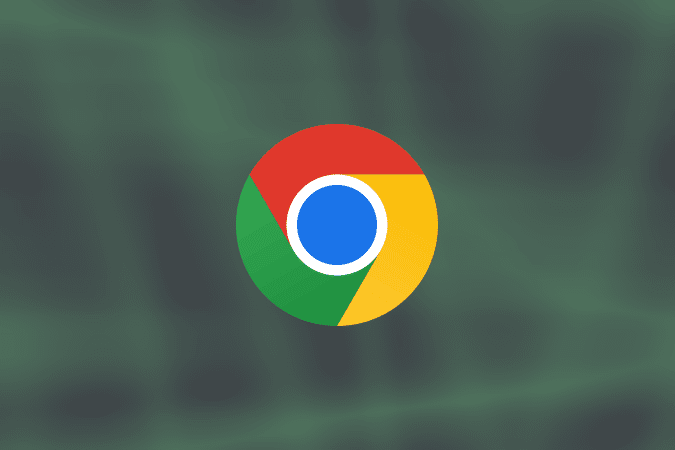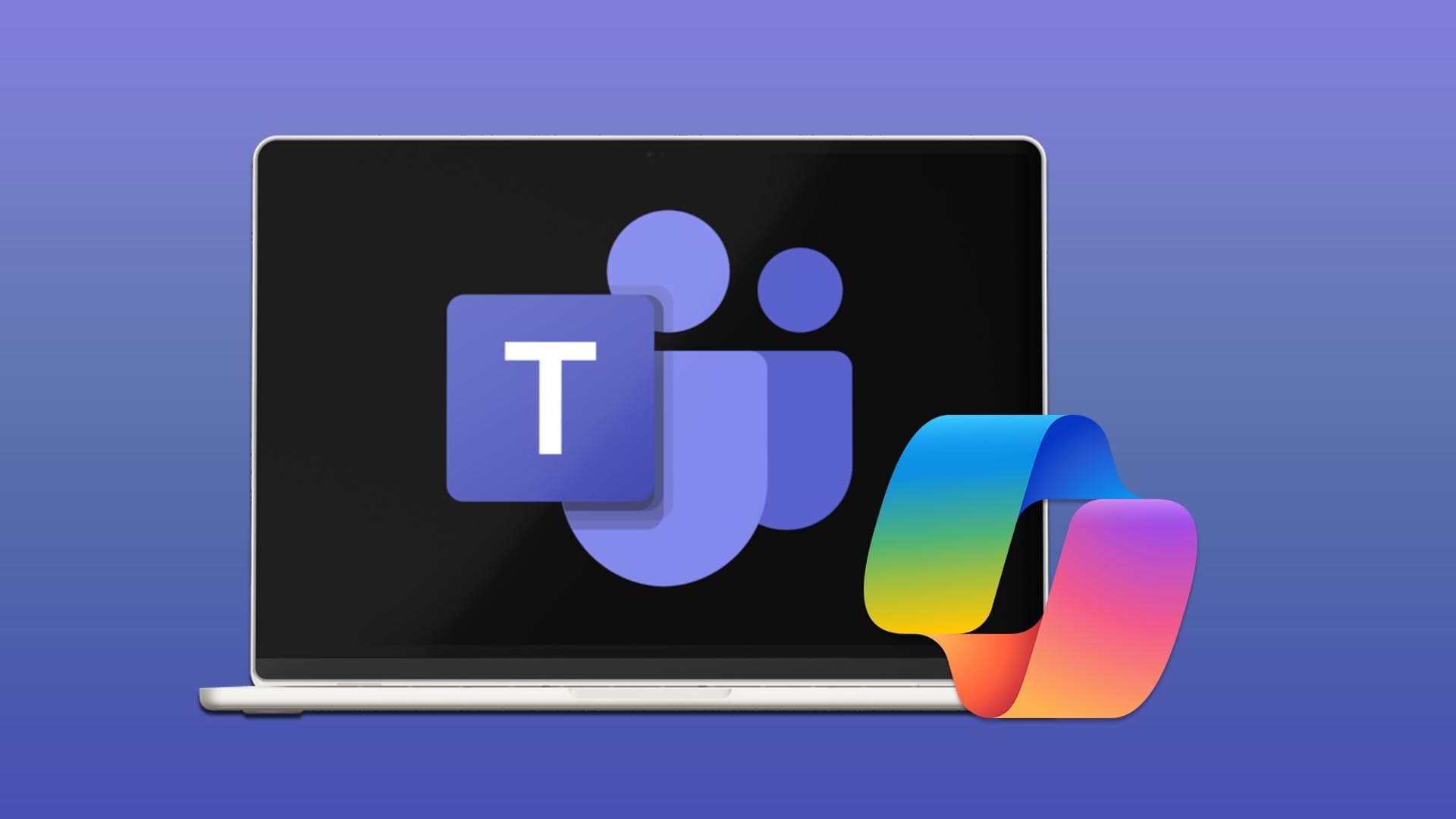Pojmenované rozsahy jsou obvykle vynikajícím způsobem, jak zjednodušit analýzu dat. Umožňují vám přiřadit různé názvy buněk k odkazům ve funkcích a vzorcích. Přestože jsou pojmenované rozsahy pohodlné, mohou snadno překážet. Naštěstí existuje několik způsobů, jak odstranit rovnice pojmenovaného rozsahu v tabulce. Zde se podíváme na to, jak odstranit pojmenované rozsahy v vynikat.

Metoda správce názvů pro odstranění pojmenovaných domén
Zahrnuje vynikat Má užitečnou funkci známou jako „pojmenovaný manažer“. Umožňuje snadno nastavovat a mazat kontakty. Postup použití:
- Jít do Stuha Excel nahoře a klikněte na kartu "Vzorce".
- Vyberte možnost "Správce jmen". Má ikonu štítku.
- Otevře všechny vybrané rozsahy obsažené v poznámkovém bloku Poznámky. Lokalizovat jeden chcete to smazat.
- Lokalizovat "vymazat".
Je to tak snadné. Můžete dokonce vybrat více pojmenovaných rozsahů najednou a v případě potřeby je odstranit. Chcete-li to provést, podržte klávesu SHIFT při klepnutí levým tlačítkem myši a tažením myši vyberte všechny pojmenované rozsahy. Pokud chcete odstranit více pojmenovaných rozsahů, ale ne všechny, podržte stisknuté klávesa CTRL Při samostatném klikání na domény, kterých se chcete zbavit.
Jak používat filtr ve správci jmen
Výše uvedená metoda funguje, pokud máte k dispozici malé množství relativních rozsahů. Pokud však máte mnoho dat, může být obtížné procházet nebo prohledávat všechny z nich. Naštěstí vám možnost filtrování může ušetřit spoustu času a úsilí. Zde jsou některé z možností dostupných na kartě Filtr správce jmen:
- názvy tabulek - Jakmile je excelová tabulka vytvořena, program jí automaticky přiřadí určitá jména. Pomocí tohoto nastavení filtru můžete zkontrolovat názvy tabulek.
- Jména bez chyb - Někdy mohou pojmenované rozsahy přijít s chybami. Pomocí tohoto filtru můžete ignorovat jakákoli jména s chybami a zabývat se pouze těmi správnými.
- Jména s chybami - Po odstranění, neplatnosti nebo přesunutí se v pojmenovaném rozsahu objeví chyba. Tento filtr vám je všechny zobrazí. Je to skvělý způsob, jak najít a opravit tyto chyby, protože mohou obsahovat nesprávné vzorce.
- Definovaná podstatná jména - Pomocí tohoto filtru můžete sledovat všechny názvy, které jste přiřadili konkrétní buňce, rozsahu buněk nebo celé tabulce. Zde uvidíte pouze jména nastavená uživatelem.
- exponentvoda uvedená v sešitu - Pomocí tohoto filtru můžete zobrazit všechna jména v sešitu najednou. Poskytuje vám komplexní pohled.
- Jména uvedená v pracovním listu - Tento filtr vám místo celého sešitu zobrazí pouze pojmenované oblasti listu.
Použití možnosti filtru aplikace Excel je skvělý způsob, jak třídit, organizovat, odstraňovat a přejmenovávat pojmenované oblasti v sešitu. Je to užitečné zejména při práci s velkým množstvím informací najednou.
Upravte pojmenované oblasti v Excelu
Možná budete chtít změnit nebo upravit některé pojmenované rozsahy místo jejich odstranění. Získání správného názvu buňky nebo rozsahu je důležité, takže tato možnost může být užitečná pro aktualizaci dat v sešitu. Zde je návod, jak to udělat rychle:
- Přejděte na kartu "vzorce" v horní části obrazovky a poté vyberte možnost "Správce jmen". Najdete to uvnitř "Určená jména".
- Budete mít přístup k různým názvům domén. Najděte osobu, kterou chcete změnit vyberte jej.
- Klikněte na možnost "Uvolnění".
- Zadejte své nové jméno a vyberte "OK".
Díky tomu můžete změnit přiřazení názvů buňkám a rozsahům, které chcete. Použití možnosti filtru zde je však také užitečné, protože se může s mnoha položkami komplikovat.
Jak vytvořit konkrétní rozsahy v Excelu
Nyní víte, jak odstranit pojmenované oblasti v aplikaci Excel a jak je změnit. Jeho tvorba je však stejně důležitá. Způsob, jak to udělat, je docela jednoduchý:
- Lokalizovat buňka .و rozsah které chcete pojmenovat.
- Přejděte na horní lištu a pod kartu vzorce , Vyberte možnost "Definice jména".
- Otevře se okno. Napsat Nová řada Název a rozsah (pokud chcete určit rozsah pro celý list nebo sešit) a přidejte případné komentáře nebo poznámky.
- Lokalizovat "OK".
Proč budete muset používat definované rozsahy v Excelu
Pojmenované rozsahy jsou užitečným nástrojem. Vědět, jak s nimi manipulovat, vám i všem ostatním, kteří se podílejí na vašem projektu, výrazně usnadní zpracování a analýzu dat. Zde je několik způsobů, jak mohou pojmenované domény pomoci:
- Usnadněte používání vzorců Když použijete vzorec v vynikat , obvykle obsahuje odkaz na buňku skládající se z čísel a písmen určujících přesný rozsah. Formátování odkazu na buňku však není příliš jasné, zejména při aplikaci vzorce na více buněk. Tím, že rozsahům dáte jednoznačný název, můžete omezit chyby v syntaxi a jednoduše zadat název namísto kontroly odkazů na rozsah a buňky tam a zpět.
- Vyberte a definujte rozsahy - Místo hledání a výběru rozsahů staromódním způsobem vám Excel umožňuje zadat pojmenovaný rozsah a najít jej.
- Zjednodušte dynamické zadávání dat - Pojmenované rozsahy můžete nechat automaticky zmenšit nebo rozšířit podle toho, zda přidáváte nebo odečítáte data. To je užitečné zejména tehdy, když sešit neustále aktualizujete.
Při použití konkrétních rozsahů v aplikaci Excel existují také některé aplikace z reálného světa. Některé z nich mohou zahrnovat:
- Finanční a obchodní aspekty Při práci na projektech vám může používání pojmenovaných rozsahů pomoci označit konkrétní aspekty vašich dat a zajistit, aby jim všichni rozuměli. To vytváří bezproblémovou komunikaci mezi všemi zúčastněnými stranami, zejména při přidávání poznámek k pojmenovaným rozsahům.
- projektový management - Při práci s pojmenovanými rozsahy je můžete přizpůsobit tak, aby vypočítaly rozpočet a plány projektu. Pomohou přijímat informovanější rozhodnutí, která posouvají výsledky vpřed.
- Marketingové a prodejní účely Údaje o zákaznících můžete snadno přidávat do konkrétních domén, indikovat výkon kampaně a sledovat relevantní metriky.
otázky a odpovědi
Q1: Jak dlouhé mohou být názvy domén?
Odpověď: Můžete vybrat co nejvíce buněk a přiřadit jim jeden název. Stačí použít příkaz CTRL + A. vyberte všechny buňky a poté jim pomocí výše popsaných metod přiřaďte název.
Q2: Jak dlouhá mohou být doménová jména?
Odpovědět: Při přiřazování názvu libovolnému uspořádání jste omezeni na 255 znaků. Pokud však potřebujete zanechat další zpětnou vazbu, měli byste použít možnost pole komentáře. Užitečné, když do vašeho sešitu vstoupí jiní uživatelé nebo když potřebujete zanechat rychlé připomenutí.
Otázka 3: Jak nelze zapsat název mé domény?
Odpovědět: Na rozdíl od teček a podtržítek nebudete moci k označení rozsahů používat symboly nebo mezery. Případně můžete rozsah pojmenovat pomocí písmen a číslic.
Usnadněte si data pomocí definovaných rozsahů
Pojmenované rozsahy představují pohodlný způsob analýzy dat. Často je však budete muset smazat, resetovat a vytvořit nové. Obecně platí, že možnosti, jak to udělat, najdete v horní liště spolu s možností správce názvů na kartě vzorce. Možnost filtrování usnadňuje proces.
Bylo pro vás snadné odstranit pojmenované rozsahy pomocí výše uvedené metody? Co takhle to přejmenovat a vytvořit? Řekněte nám to v sekci komentářů níže.